4 월 업데이트 2024: 우리의 최적화 도구를 사용하여 오류 메시지를 받지 않고 시스템 속도를 늦추십시오. 지금 다운로드 이 링크
- 다운로드 및 설치 여기에 수리 도구.
- 컴퓨터를 스캔하도록 합니다.
- 그러면 도구가 컴퓨터 수리.
그래픽 카드는 PC의 가장 중요한 하드웨어 구성 요소 중 하나이며 화면에 표시되는 이미지를 생성하는 역할을합니다. 불행히도 일부 사용자는 자신의 엔비디아 또는 AMD 그래픽 카드가 Windows 10에서 인식되지 않습니다.
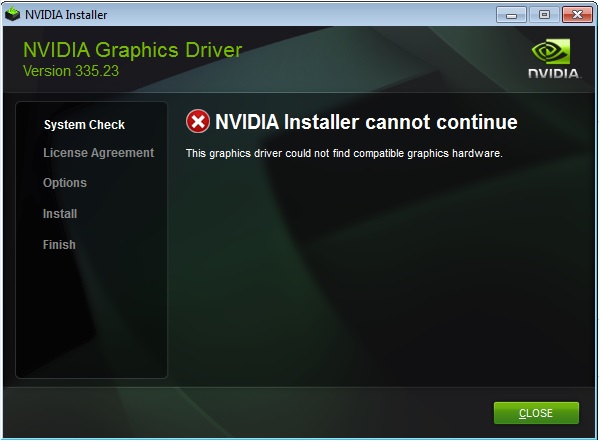
이 문제의 가능한 원인은 다음과 같습니다.
- 호환되지 않는 드라이버
- 잘못된 BIOS 설정
- GPU 슬롯 문제
- 하드웨어 문제
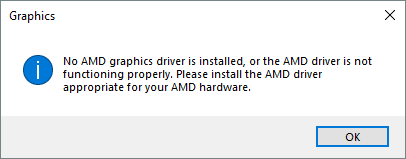
"Nvidia 그래픽 카드가 인식되지 않음"또는 "AMD 그래픽 카드가 인식되지 않음"문제가 발생하면 이러한 해결 방법을 개별적으로 시도 할 수 있습니다.
숨겨진 장치 표시
최근에 컴퓨터 용 새 그래픽 카드를 구입 한 경우 숨겨진 것처럼 보일 가능성이 있습니다. 그래서 우리는 그것을 다시 공개해야 할 수도 있습니다. 다음은 간략한 개요입니다.
2024년 XNUMX월 업데이트:
이제 이 도구를 사용하여 파일 손실 및 맬웨어로부터 보호하는 등 PC 문제를 방지할 수 있습니다. 또한 최대 성능을 위해 컴퓨터를 최적화하는 좋은 방법입니다. 이 프로그램은 Windows 시스템에서 발생할 수 있는 일반적인 오류를 쉽게 수정합니다. 손끝에 완벽한 솔루션이 있으면 몇 시간 동안 문제를 해결할 필요가 없습니다.
- 1 단계 : PC 수리 및 최적화 도구 다운로드 (Windows 10, 8, 7, XP, Vista - Microsoft Gold 인증).
- 2 단계 : "스캔 시작"PC 문제를 일으킬 수있는 Windows 레지스트리 문제를 찾으십시오.
- 3 단계 : "모두 고쳐주세요"모든 문제를 해결합니다.
- 키보드에서 Windows 로고 키와 R을 동시에 누른 다음 상자에 devmgmt.msc를 입력하고 Enter를 누릅니다.
- 표시를 클릭 한 다음 숨김 장치 표시를 클릭합니다.
- 동작> 하드웨어 변경 사항 찾기를 클릭합니다.
- Nvidia 그래픽 드라이버가 그래픽 어댑터(그래픽 카드, 비디오 카드, GPU 카드라고도 함) 아래에 나타나는지 확인하십시오. 그렇다면 괜찮습니다. 그러나 그렇지 않은 경우 걱정하지 마십시오. 시도해야 할 몇 가지 다른 솔루션이 있습니다.
최신 Nvidia 또는 AMD 드라이버 설치

Nvidia 또는 AMD 그래픽 카드가 Windows 10에서 인식되지 않는 경우 장치의 최신 드라이버를 다운로드하여이 문제를 해결할 수 있습니다.
그렇게하기 전에 이미 가지고있는 Nvidia 또는 AMD 드라이버를 제거해야합니다. 방법은 다음과 같습니다.
- 설정 애플리케이션을 열고 시스템으로 이동하십시오.
- 앱 및 기능 탭으로 이동합니다.
- Nvidia / AMD 드라이버를 찾아 Nvidia 또는 AMD와 관련된 모든 소프트웨어를 제거합니다.
- 제거하려는 소프트웨어를 클릭하고 제거를 선택하십시오.
명령 프롬프트 사용

여러 사용자가 Nvidia 또는 AMD 드라이버가 그래픽 카드를 감지 할 수 없다고보고했으며 명령 프롬프트를 사용하여이 문제를 해결할 수 있습니다. 이렇게하려면 다음 단계를 따르십시오.
- 관리자 권한으로 명령 프롬프트를 엽니 다. Windows + X 키를 누르고 메뉴에서 명령 프롬프트 (관리자)를 선택하면됩니다.
- 명령 프롬프트가 열리면 bcdedit / set pciexpress forceable을 입력하고 Enter 키를 눌러 실행합니다.
- 명령 프롬프트를 닫고 드라이버를 다시 설치하십시오.
BIOS 설정 확인
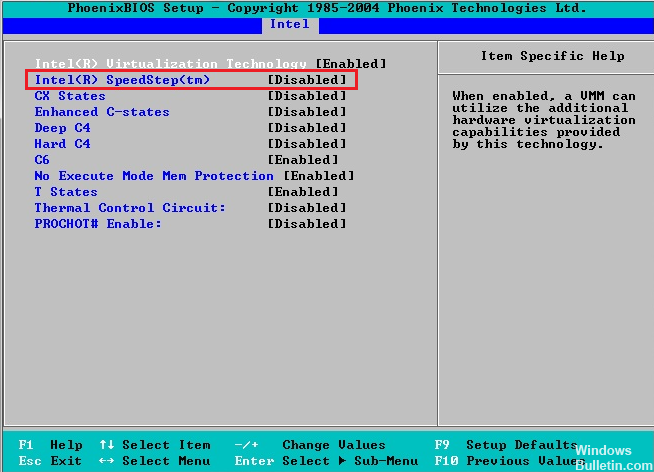
비디오 카드를 처음 설치하는 경우 내장 비디오를 비활성화하고 그래픽 또는 기본 비디오를 PEG (PCI Express Graphics)로 설정할 수 있습니다. 여기에서는 BIOS마다 이름이 다르지만 임베디드 그래픽을 비활성화하고 비디오 카드의 기본 그래픽을 설정하는 과정은 동일합니다.
IGP 또는 통합 그래픽 드라이버 제거
에서 업그레이드하는 경우 통합 또는 온보드 그래픽 카드 전용 그래픽 카드에 연결하려면 먼저 PC에 그래픽 카드를 설치하기 전에 내장 그래픽 카드 용 드라이버를 제거하십시오. 그렇지 않으면 Windows 운영 체제에서 그래픽 카드를 올바르게 인식하지 못할 수 있습니다.
내장 그래픽 드라이버를 제거한 후 전용 그래픽 카드 용 그래픽 드라이버를 설치할 수 있습니다.
전문가 팁 : 이 복구 도구는 리포지토리를 검색하고 이러한 방법이 효과가 없는 경우 손상되거나 누락된 파일을 교체합니다. 문제가 시스템 손상으로 인한 대부분의 경우에 잘 작동합니다. 또한 이 도구는 시스템을 최적화하여 성능을 최대화합니다. 그것은에 의해 다운로드 할 수 있습니다 여기를 클릭

CCNA, 웹 개발자, PC 문제 해결사
저는 컴퓨터 애호가이자 실습 IT 전문가입니다. 컴퓨터 프로그래밍, 하드웨어 문제 해결 및 수리 분야에서 수년간의 경험을 갖고 있습니다. 저는 웹 개발과 데이터베이스 디자인 전문입니다. 네트워크 디자인 및 문제 해결을위한 CCNA 인증도 받았습니다.

